
时间:2020-07-25 13:05:50 来源:www.win10xitong.com 作者:win10
有网友说他的电脑总是爱出一些怪问题,这不就出现了Win10系统IE浏览器如何设置用户无法禁用加载项,见过Win10系统IE浏览器如何设置用户无法禁用加载项这样问题的用户其实不是很多,也就没有相关的解决经验。要是你同样因为Win10系统IE浏览器如何设置用户无法禁用加载项的问题而很困扰,我们只需要下面几个简单的设置1、打开组策略编辑器,运行中输入gpedit.msc 回车;2、然后展开计算机配置——管理模板——Windows组件——internet explorer 选项即可很容易的处理好了。接下来我们就一起来看看Win10系统IE浏览器如何设置用户无法禁用加载项详细的详尽解决要领。
1、打开组策略编辑器,运行中输入gpedit.msc 回车;
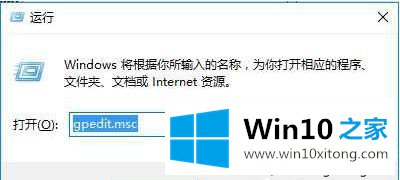
2、然后展开计算机配置——管理模板——Windows组件——internet explorer 选项。
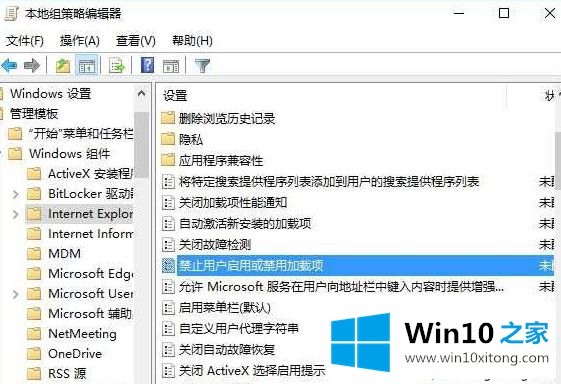
3、双击对“禁止用户启用或禁用加载项”,配置为启用即可。
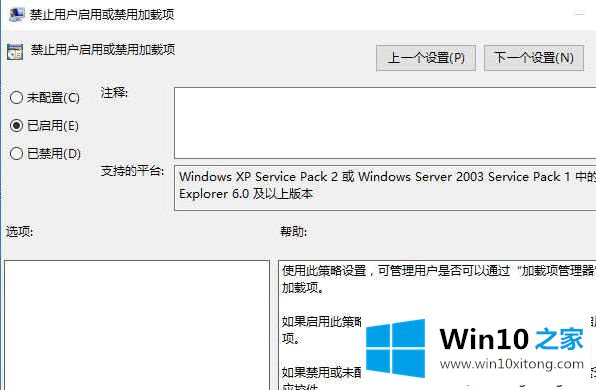
4、通过上面的设置之后,IE中的“管理加载项”中已经无法对加载项进行禁用或启用。
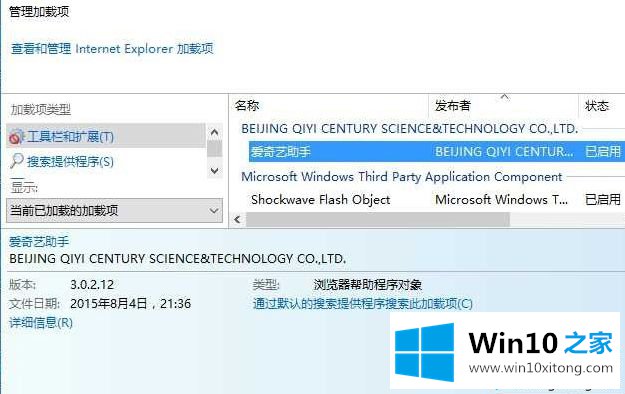
关于Win10系统IE浏览器如何设置用户无法禁用加载项的方法就给大家介绍到这边了,大家可以采取上面的方法来操作吧。
从上面的内容中我们可以看到详细的Win10系统IE浏览器如何设置用户无法禁用加载项的详尽解决要领,谢谢各位对本站的支持。